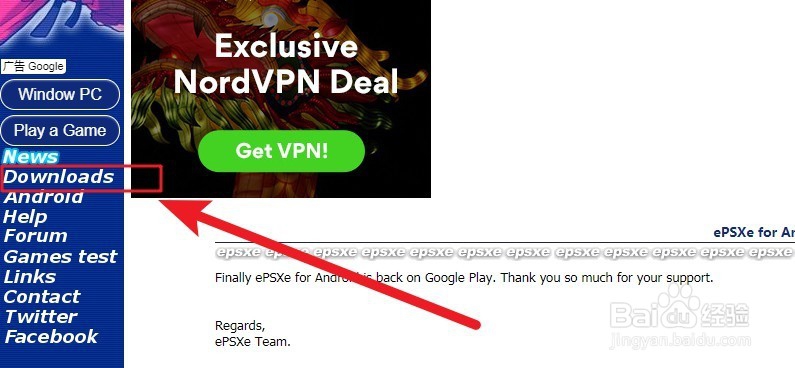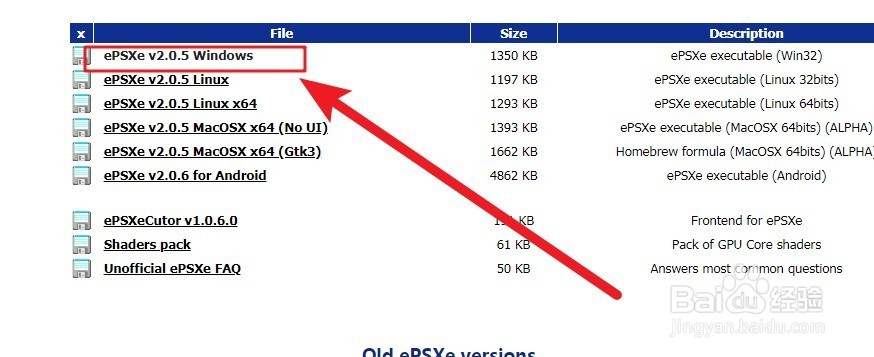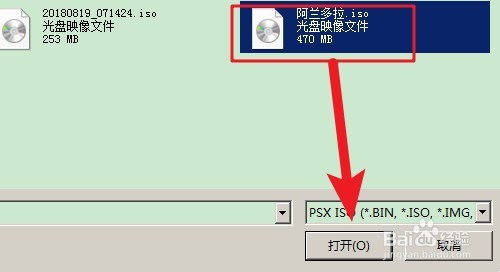ps主机游戏如何在电脑上运行
1、打开你的电脑里的浏览器,在地址栏目上输入关键词:ePSXe。如下图所示,下载到自己桌面。
2、下载好的软件,点击运行软件然后安装。如下图所示。
3、打开ps模拟器应用程序,会弹出相关设置,如下图所示。
4、当弹出【配置手柄】时候,点击【控制器1】,接下来弹出【设置游戏手柄】,按照你习惯的按键方式设置。
5、最后就是载入游戏,游戏的格式最好是iso也就是镜像文件。如下图所示。
6、如果成功的时候,就会显示如下图所示的画面;
声明:本网站引用、摘录或转载内容仅供网站访问者交流或参考,不代表本站立场,如存在版权或非法内容,请联系站长删除,联系邮箱:site.kefu@qq.com。
阅读量:39
阅读量:67
阅读量:84
阅读量:75
阅读量:28